Jak sloučit hlasové poznámky a vytvořit celou zprávu
Přemýšleli jste někdy, jak spojit své nahrávky do jedné? Kombinování hlasových poznámek je jako vytváření seznamu skladeb z vašich myšlenek. Je to způsob, jak proměnit vaše samostatné nahrávky do jediného souboru. Když je zkombinujete nebo sloučíte, stane se z nich jedna delší nahrávka. Ať už používáte svůj telefon nebo počítač, provedeme vás kroky, jak propojit vaše nahrávky a udržet vaše nápady na jednom místě. Pojďme to zjistit jak kombinovat hlasové poznámky z uvedených kroků!
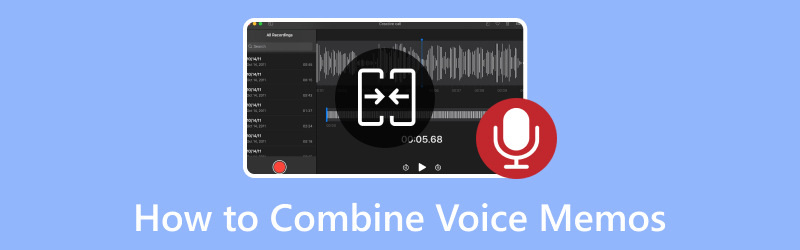
Část 1. Představte Hlasové poznámky
Představte si, že máte na svém zařízení jedinečný nástroj, jako je chytrý telefon nebo stolní počítač, který vám umožní nahrávat váš hlas. Tento nástroj se nazývá funkce hlasové poznámky. Je to jako mít v kapse malý záznamník, který dokáže uložit zvuk vašeho hlasu, když do něj mluvíte. Můžete jej použít k uložení svých slov, abyste si je mohli později poslechnout a zapamatovat si, co jste řekli. Stačí mluvit do zařízení a zvuk vašeho hlasu se uloží jako zpráva, kterou si můžete přehrát, kdykoli budete chtít.
Část 2. Jak kombinovat hlasové poznámky na iPhone
Nahráli jste si někdy na svůj iPhone různé hlasové poznámky a přáli byste si, abyste je mohli zkombinovat? No, dobrá zpráva! Kombinování hlasových poznámek je velmi snadné. Postupujte podle jednoduchých kroků, abyste měli všechny zaznamenané zprávy na jednom místě. Pojďme se naučit, jak kombinovat hlasové poznámky na iPhone!
Krok 1. Vyhledejte na svém iPhonu aplikaci Voice Memos. Vypadá to jako malá ikona mikrofonu.
Krok 2. Klepnutím na aplikaci ji otevřete a uvidíte seznam nahraných hlasů.
Krok 3. Vyberte hlasové poznámky, které chcete zkombinovat. Chcete-li to provést, klepněte na jednu hlasovou poznámku a vyberte ji. Poté stiskněte tlačítko Více tlačítko, obvykle reprezentované třemi tečkami nebo čarami, vedle druhé hlasové poznámky, kterou chcete zkombinovat.
Krok 4. Ze zobrazených možností vyberte Vybrat. Sloučí vybrané hlasové poznámky do jedné.
Krok 5. Po spojení vytvoří aplikace novou hlasovou poznámku, která bude obsahovat obě nahrávky. Zadejte název a poté klikněte Uložit nebo Hotovo.
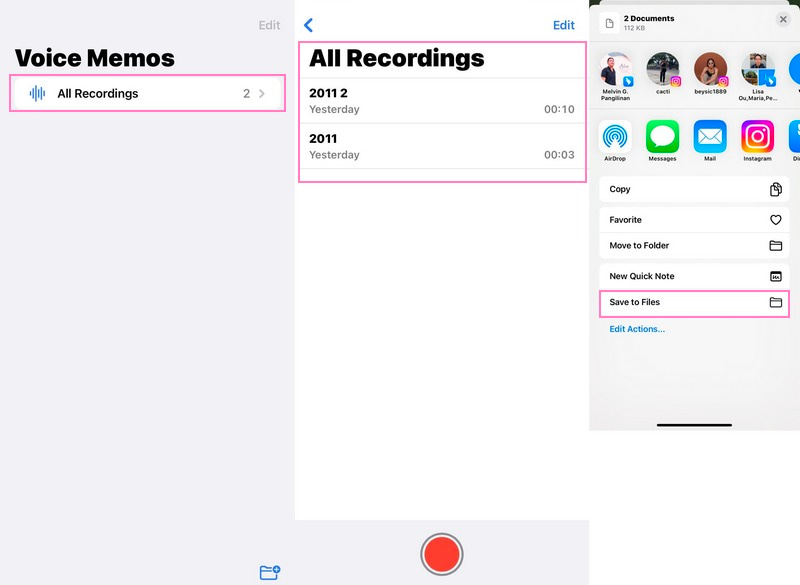
Část 3. Jak kombinovat hlasové poznámky na počítači
Spolehlivý program, který vám může pomoci přenést vaše hlasové poznámky do počítače, je Video Converter Vidmore. Tento program zjednodušuje proces a umožňuje vám bez námahy kombinovat vaše hlasové poznámky při zachování jejich vysoké kvality zvuku. Ať už jste technicky zdatným uživatelem nebo jste v tom nový, díky Vidmore Video Converter je kombinování poznámek na vašem počítači hračkou. Je ideální pro sloučení důležitých nahrávek do jednoho souboru. Pojďme se ponořit do toho, jak sloučit hlasové poznámky v počítači, aby byly vaše nahrávky organizované a dostupné najednou!
Krok 1. Navštivte oficiální web Vidmore Video Converter a stáhněte si program do svého počítače. Po stažení nainstalujte program podle pokynů na obrazovce pro úplný přístup.
Krok 2. Vydejte se do Konvertor a klikněte na (+) ve střední části rozhraní. Okamžitě otevře váš místní disk, najde, kde jsou soubory nahraných hlasových poznámek, a naimportuje je.

Krok 3. Jakmile jsou soubory importovány, klikněte na Hůlka a zde můžete upravit hlasitost a zpoždění vašich nahrávek. Po usazení stiskněte tlačítko OK tlačítko pro použití změn. Pokud chcete odstranit nebo oříznout nežádoucí části na nahrávkách, klikněte na Nůžky knoflík. Po dokončení klikněte na Uložit a zvýrazněné části z vašich nahrávek zůstanou.
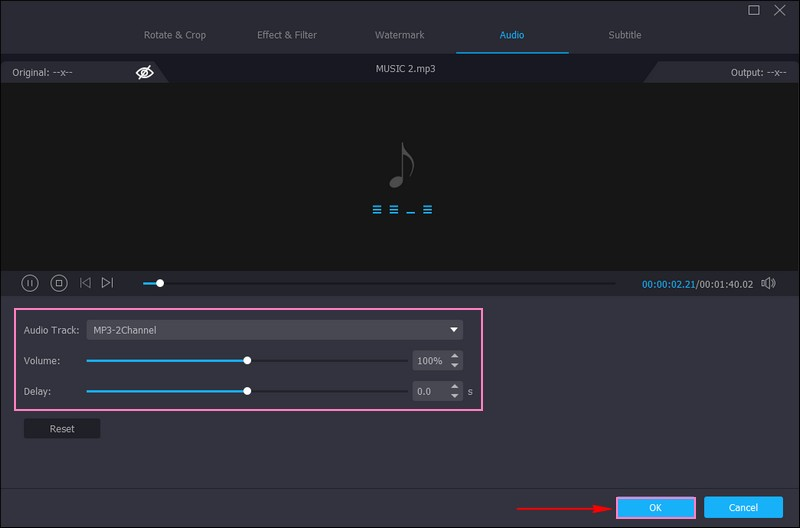
Krok 4. Chcete-li například změnit formát souboru hlasových poznámek, přejděte na stránku Profil Jídelní lístek, Zvuka vyberte si požadovaný. Můžete si vybrat MP3, AAC, AC3, WMA, WAV, AIFF, FLAC, MKA, OGG, AU, M4A, M4B, M44, a více. Kromě toho stiskněte tlačítko ozubeného kolečka pro úpravu nastavení zvuku, jako je např Kodér, Přenosová rychlost, Kanál, a Vzorkovací frekvence. Po změně klepněte na Tlačítko Vytvořit nový aplikovat změny.
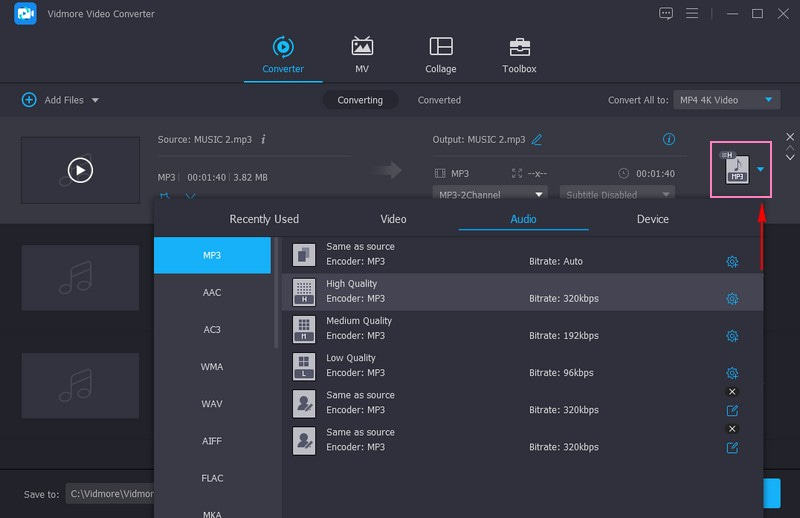
Krok 5. Chcete-li zkombinovat soubory hlasových poznámek, zaškrtněte vedle Sloučit do jednoho souboru. Můžete to vidět v pravém dolním rohu obrazovky. Jakmile budete spokojeni, spusťte operaci stisknutím tlačítka Převést vše. Váš výstup se uloží do složky na ploše, kde máte přístup ke svým kombinovaným hlasovým poznámkám.
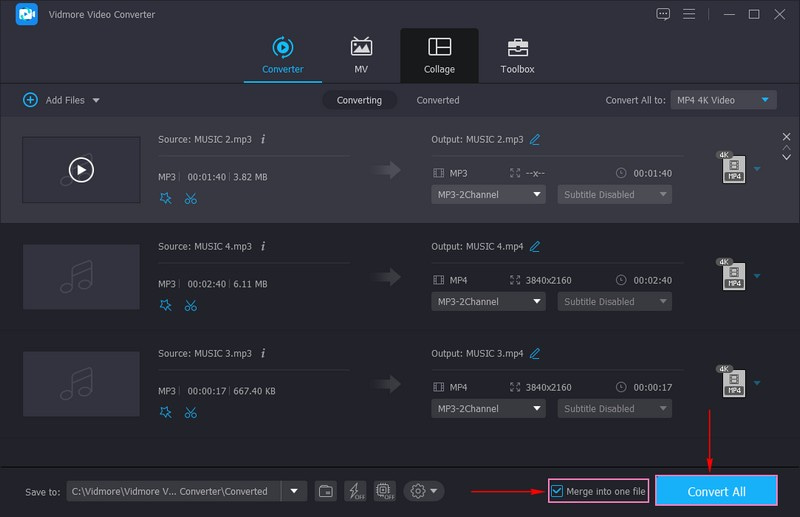
Část 4. Kombinujte hlasové poznámky online
Váš oblíbený online nástroj pro snadné kombinování hlasových poznámek je Clideo. S Clideo toho můžete dosáhnout s maximální jednoduchostí, to vše ve vašem webovém prohlížeči. Není třeba se obávat montáže nebo technických složitostí. Tato webová platforma nabízí řešení přívětivé pro začátečníky pro bezproblémové kombinování vašich hlasových poznámek. Navíc vám umožní vytvořit jednotný audio kousek při zachování původní kvality vašich nahrávek. Pojďme prozkoumat, jak sloučení hlasových poznámek Clideo kombinuje vaše hlasové poznámky online bez potíží!
Krok 1. Přejděte pomocí prohlížeče na oficiální webovou stránku Clideo Audio Joiner. Poté klikněte na Vyberte soubory tlačítko z rozhraní pro přidání souborů najednou.
Krok 2. Po importu souborů si můžete poslechnout soubory v oblasti náhledu. Přetažením zelených miniatur stop na časové ose níže upravte jejich pořadí. Vyberte skladbu a klikněte na X tlačítko, pokud nějaké nepotřebujete.
Krok 3. Můžete zapnout Prolínání efekt, aby se zabránilo okamžikům ticha mezi skladbami. Kromě toho můžete v rozevírací nabídce vybrat typ souboru, který potřebujete. Mnoho možností, jako např OGG, M4A, MPS3, a další audio, jsou k dispozici.
Krok 4. Po usazení stiskněte tlačítko Vývoznía vaše hlasové poznámky budou během okamžiku spojeny. Pokud je vše perfektní, klikněte na Stažení tlačítko pro uložení záznamu do vašeho zařízení.
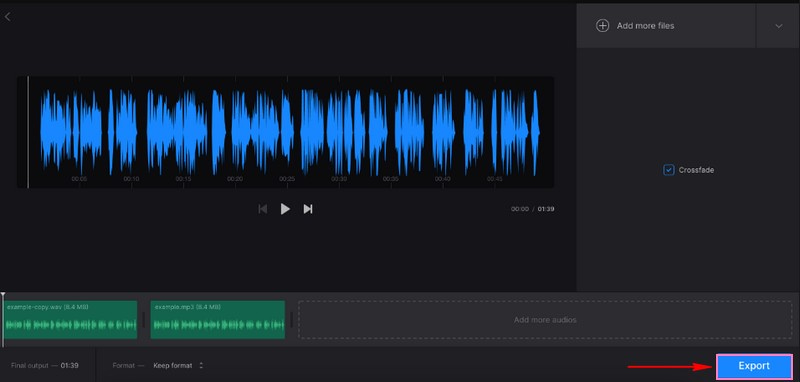
Část 5. Časté dotazy o kombinování hlasových poznámek
Existuje způsob, jak spojit hlasové nahrávky?
Ano! Vidmore Video Converter vám může pomoci kombinovat vaše hlasové nahrávky při zachování vysoké kvality zvuku.
Jak zkombinuji hlasové poznámky na Macu?
Otevřete iMovie, klikněte na Vytvořit nový a z možností vyberte Film. Přejděte na položku Zvuk na postranním panelu a importujte své hlasové poznámky na časovou osu. Uspořádejte klipy hlasových poznámek na časové ose, jak chcete. Klepnutím na jednotlivé klipy hlasové poznámky upravíte jejich hlasitost podle svých preferencí. Po dokončení přejděte na Soubor, vyberte Sdílet a nastavte nastavení exportu.
Jak mohu sdílet více hlasových poznámek najednou?
Klepněte na Upravit nad seznamem nahrávek a poté vyberte nahrávky, které chcete sdílet. Poté vyberte možnost sdílení, vyberte nebo zadejte příjemce a klikněte na tlačítko Hotovo.
Mohu upravit kombinovanou hlasovou poznámku po sloučení?
S Vidmore Video Converter můžete upravit kombinovanou hlasovou poznámku oříznutím, úpravou nastavení zvuku a dalšími.
Mám si před sloučením ponechat zálohu původních hlasových poznámek?
Uchování záloh vašich původních hlasových poznámek je vždy dobrý nápad. Zajistí, že budete mít jednotlivé nahrávky pro případ, že byste je později potřebovali.
Závěr
Tento příspěvek vás naučil jak sloučit hlasové poznámky pomocí různých metod. Ať už používáte svůj chytrý telefon, počítač nebo online nástroje, kombinace hlasových poznámek vám umožní pořizovat delší nahrávky z kratších. Vyberte metodu, která vám vyhovuje, postupujte podle pokynů a vaše hlasové poznámky se sloučí do jednoho. Ale pokud jste uživatel stolního počítače, můžete použít Vidmore Video Converter ke spojení vašich hlasových poznámek bez problémů. Může vám pomoci kombinovat vaše hlasové poznámky při zachování vysoké kvality zvuku.


